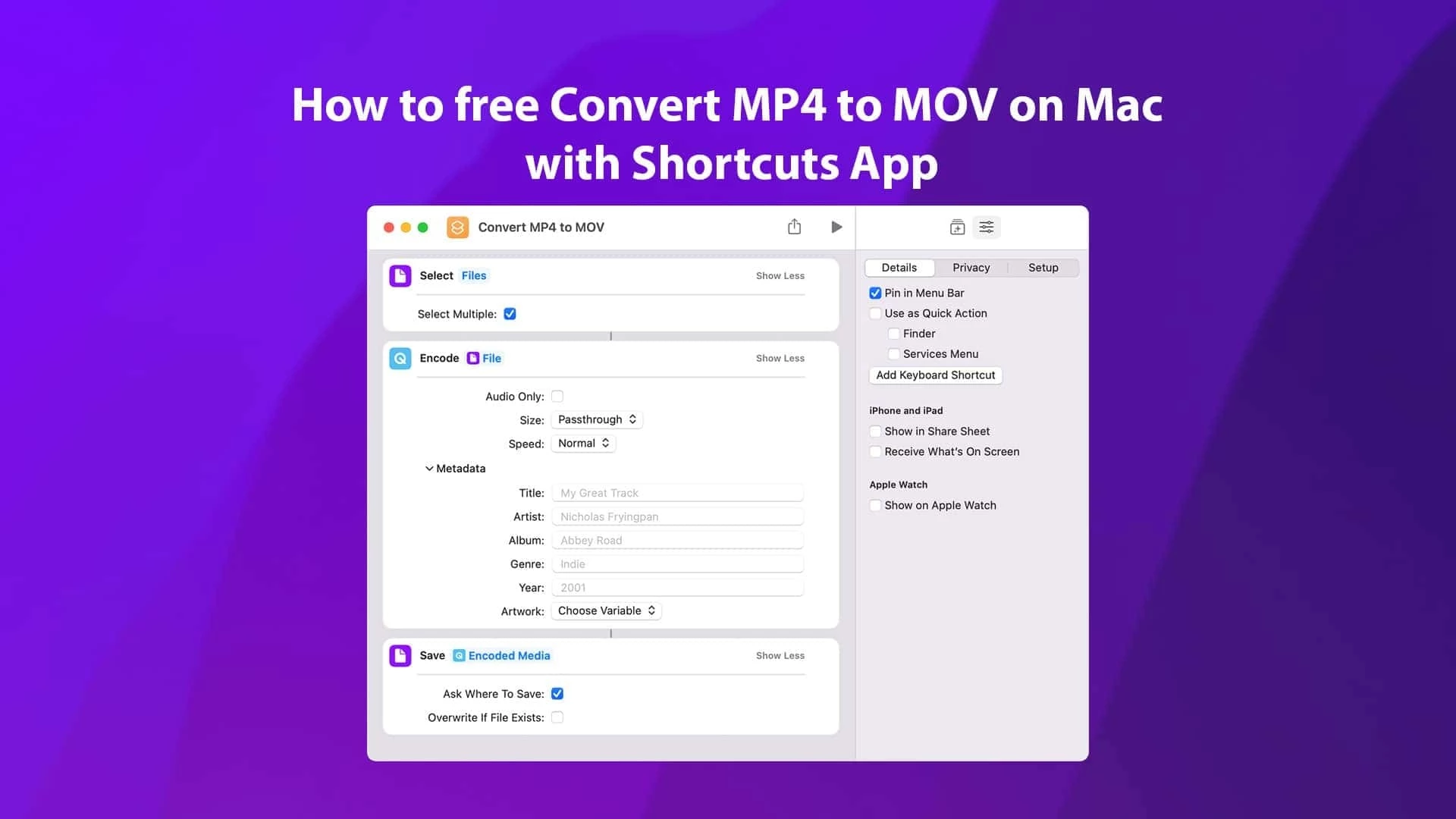
آموزش تبدیل رایگان MP4 به MOV در مک
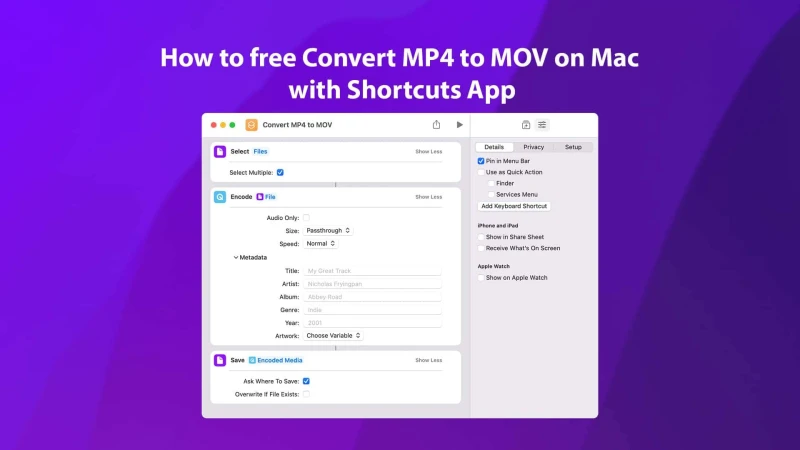
مک او اس مانتری برنامهی کاملاً مورد انتظار Shortcuts را به مک آورده است. برای کاربرانی که به دنبال صرفهجویی در وقت، کارآمدتر بودن در تلاش خود و داشتن بهرهوری بالا هستند، ایجاد میانبر برای کارهای روزمره ضروری است. وقتی میتوانید یک کار زمانبر را به یک کلیک تقلیل دهید، به صورت جدی به دنبال به حداکثر رساندن بهرهوری خود هستید.
برنامه Shortcuts میتواند میانبرهای مفیدی مانند تبدیل رایگان MP4 به MOV را ایجاد کند. دیگر لازم نیست وقت خود را با کارهای دستی بیاهمیت بگذرانید و میتوانید از قدرت خودکارسازی برای انجام کارهای مورد نظر خودتان استفاده کنید. برنامه Shortcuts تنظیم فرامین خودکارسازی را آسان میکند تا مک شما بتواند مراحلی را برای انجام وظایف برای شما دنبال کند. در این صورت میتوانید در انجام کارهای دستی صرفهجویی کرده و تمرکز خود را بر روی انجام کارهای خلاقانه بگذارید. برای فراگیری تبدیل رایگان فرمت MP4 به فرمت MOV با سافت مک همراه باشید.
برنامه رایگان Shortcuts در مک او اس مانتری و مک او اس ونتورا
کاربران مک که دارای مک او اس مانتری و مک او اس ونتورا جدید هستند، میتوانند از برنامه Shortcuts برای تبدیل رایگان MP4 به MOV استفاده کنند. تنها چیزی که برای انجام این کار مورد نیاز است، تنظیم یکباره فرامین خودکارسازی است که به مک دستور میدهد مراحل سادهای را برای انجام کار دنبال کند. وقتی مراحل تبدیل MP4 به MOV را وارد کردید، مک شما میتوان این کار را برای شما انجام دهد. شما فقط باید با یک کلیک بر روی دکمه، فرامین خودکارسازی را اجرا کنید.
برای تبدیل رایگان چندین فایل MP4 به فرمت MOV این آموزش را دنبال کنید. راحتی ایجاد میانبر برای انجام کارها باعث میشود که میانبرهای بیشتری را برای کارهای مختلف ایجاد کنید تا زمانی که اغلب کارهای دستی شما خودکار شوند و همه چیز فقط با یک کلیک اجرا شود.
روش تبدیل رایگان MP4 به MOV در مک
در اینجا ما نگاهی به روش تبدیل MP4 به MOV در مک با برنامه Shortcuts خواهیم داشت. ما برای تبدیل کردن فرمت MP4 به فرمت MOV فرامینی را برای مک تنظیم خواهیم کرد.
مرحله 1: برنامه Shortcuts را با رفتن به مسیر Application > Utilities Folder اجرا کنید. اگر برنامه را ندارید، آن را از Spotlight اجرا کنید. برای شروع ایجاد یک میانبر جدید، بر روی دکمه «+» در گوشهی بالا سمت راست پنجرهی برنامه کلیک کنید.
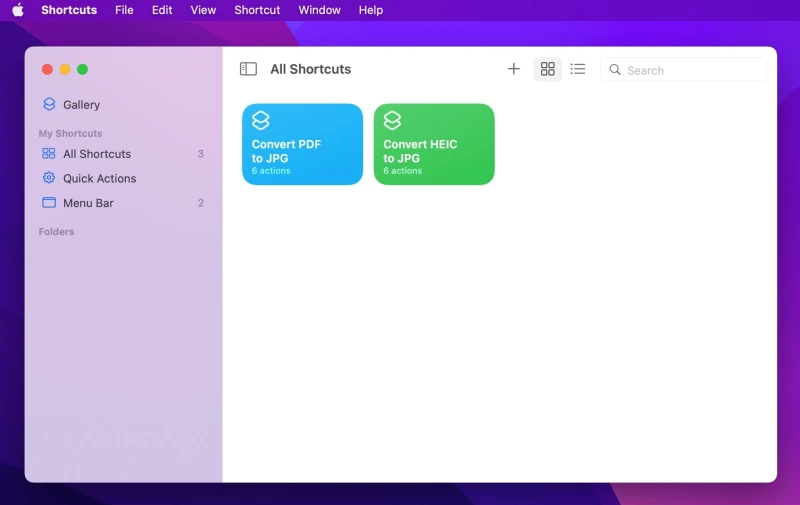
برنامه Shortcuts را در مک او اس مانتری باز کنید
مرحله 2: در نوار جستجو عبارت Select File (انتخاب فایل) را تایپ کرده و گزینه میانبر را به پنجره سمت چپ بکشید تا ساخت میانبر شما شروع شود. بر روی Show More (نمایش بیشتر) کلیک کرده و Select Multiple (انتخاب چندتایی) را فعال کنید.
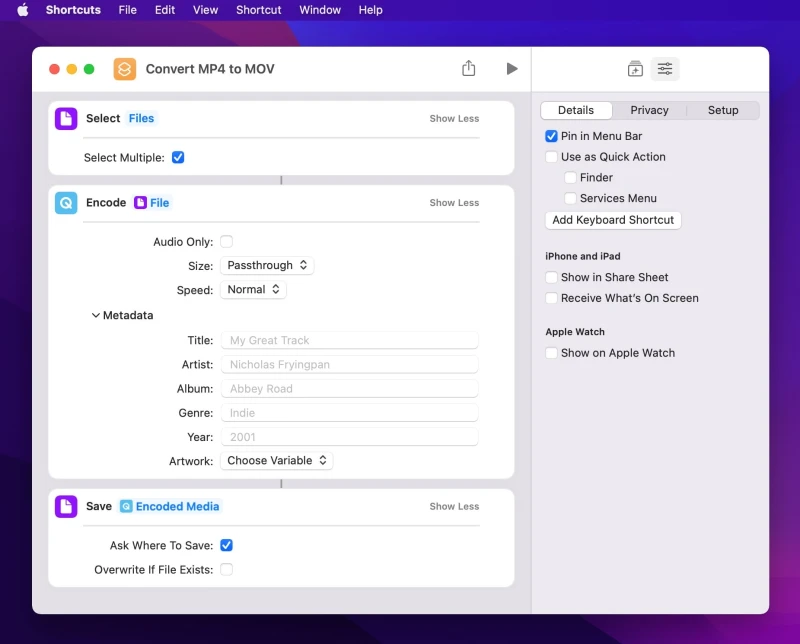
تبدیل MP4 به MOV با برنامه Shortcuts در مک
مرحله 3: عبارت Encode را جستجو کرده و گزینه میانبر را به زیر عمل Select Files بکشید. با کلیک بر روی گزینه Size (اندازه) و انتخاب کُدک مورد نظر، کُدک فشردهسازی را انتخاب کنید.
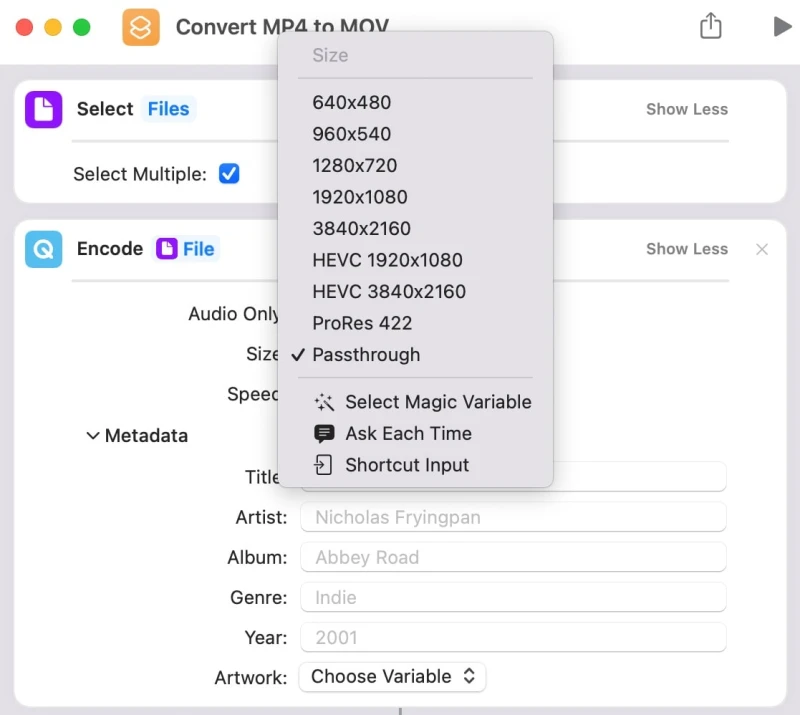
ProRess 422 و HEVC
مرحله 4: عبارت Save File را در کادر جستجو وارد کرده و گزینه میانبر را به زیر عمل Encode File بکشید. مطمئن شوید که چکباکس Ask Where To Save (محل ذخیره سؤال شود) را علامت بزنید.
مرحله 5: میانبر را با عنوان Convert MP4 to MOV نامگذاری کنید. شما میتوانید برای شناسایی بهتر میانبر، آیکون دلخواه و رنگ مورد نظر خود را اضافه کنید.
مرحله 6: بر روی گزینه Shortcut Details (جزئیات میانبر) در نوار کناری سمت راست کلیک کرده و Keep in Menu Bar (در نوار منو قرار گیرد) را فعال کنید. این کار، میانبر را به نوار منو اضافه کرده و تبدیل MP4 به MOV با یک کلیک را امکانپذیر میکند.
میتوانید با کلیک کردن بر روی دکمه Play (اجرا) میانبر را آزمایش کنید. باید از شما بخواهد که فایلهایی را برای تبدیل کردن به فرمت MOV انتخاب کنید. سپس مقصدی را برای ذخیرهی فایلهای تبدیل شده انتخاب کنید. منتظر بمانید تا انکُدینگ مجدد انجام شود. بسته به اندازهی فایلهای MP4، فرآیند تبدیل ممکن است کمی طول بکشد.
پس از تکمیل فرآیند، باید فایلهای MOV تبدیل شده را در پوشه مقصدی که انتخاب کردهاید داشته باشید. شما اکنون یک تبدیل کننده MP4 به MOV ایجاد کردهاید که با یک کلیک بر روی یک دکمه عمل میکند. برنامه Shortcuts تبدیل MP4 به MOV را سادهتر و راحتتر میکند. نیازی نیست که برنامهی دیگری را از اینترنت دانلود کنید. تنها چیزی که لازم است یک بار راهاندازی با استفاده از برنامه Shortcuts است تا بعد از آن بارها و بارها آن را برای تبدیل فایلهای MP4 به فایلهای MOV اجرا کنید.
همچنین بخوانید: آموزش پیدا کردن آدرس آی پی در مک با برنامه Shortcuts
- برچسبها : اپل , نرمافزار , آموزش , تبدیل فایل , تبدیل فرمت فایل , تبدیل MP4 به MOV , تبدیل فرمت MP4 به فرمت MOV , مک او اس مانتری , مک او اس ونتورا , تبدیل فرمت ویدیو , تبدیل فرمت فیلم , Convert MP4 to MOV
- دستهها : آموزشی
- تاریخ انتشار : 1401/04/26
- ارسال شده توسط : حسن موسوی
هنوز نظری برای این مطلب ثبت نشده است، برای ارسال نظر لطفا وارد شوید..






